Beheer van uw accountinstellingen van uw Yahoo! account kan u op meerdere manieren van dienst zijn. U kunt de manier wijzigen waarop u uw account opent en uw profiel bewerken. Het is heel gemakkelijk om naar uw accountinstellingen te gaan en u kunt in de toekomst veel problemen besparen. Hier zijn een paar eenvoudige stappen om uw accountinstellingen rechtstreeks vanaf uw e-mailadres te beheren.
Deel een van de twee:
Toegang tot Yahoo! Mail instellingen
-
 1 Ga naar de Yahoo! website. Het eerste dat u hoeft te doen, is de browser van uw voorkeur openen. Zodra het is geopend, typt u www.Yahoo.com in de adresbalk boven aan het scherm en drukt u op Enter op uw toetsenbord. Dit laadt de Yahoo! Startpagina.
1 Ga naar de Yahoo! website. Het eerste dat u hoeft te doen, is de browser van uw voorkeur openen. Zodra het is geopend, typt u www.Yahoo.com in de adresbalk boven aan het scherm en drukt u op Enter op uw toetsenbord. Dit laadt de Yahoo! Startpagina. -
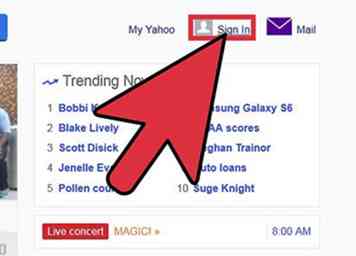 2 Log in op uw Yahoo! Mail account. Klik op de startpagina op de knop "E-mail" naar de bovenkant van het scherm. Dit brengt je naar het inlogscherm voor je Yahoo! Mail account.
2 Log in op uw Yahoo! Mail account. Klik op de startpagina op de knop "E-mail" naar de bovenkant van het scherm. Dit brengt je naar het inlogscherm voor je Yahoo! Mail account. - U wordt gevraagd om uw Yahoo! ID en wachtwoord op de volgende pagina. Klik gewoon op elk vakje en voer uw informatie aan de rechterkant in.
- Wanneer u de benodigde informatie hebt ingevoerd, klikt u op de paarse knop 'Inloggen' om u aan te melden bij uw account.
-
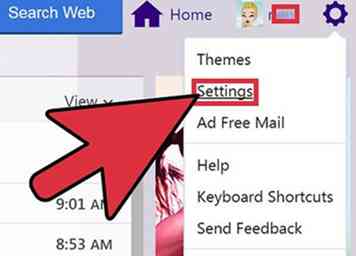 3 Ga naar Instellingen. Nu je bent ingelogd, kijk je aan de rechterkant van het scherm voor een kleine versnelling. Dit is een vervolgkeuzemenu waarmee u verschillende aspecten van uw account kunt bewerken. De tweede optie bovenaan leest "Instellingen". Klik erop om het vak Instellingen op uw scherm te openen.
3 Ga naar Instellingen. Nu je bent ingelogd, kijk je aan de rechterkant van het scherm voor een kleine versnelling. Dit is een vervolgkeuzemenu waarmee u verschillende aspecten van uw account kunt bewerken. De tweede optie bovenaan leest "Instellingen". Klik erop om het vak Instellingen op uw scherm te openen. -
 4 Toegang tot uw accountinstellingen. Een wit Instellingen-vak moet op uw scherm verschijnen. De derde optie bevat "Accounts". Als u hierop klikt, zullen de instellingen aan de rechterkant allemaal veranderen. Zodra de instellingen aan uw rechterkant verschijnen, kunt u al uw accountinstellingen bekijken.
4 Toegang tot uw accountinstellingen. Een wit Instellingen-vak moet op uw scherm verschijnen. De derde optie bevat "Accounts". Als u hierop klikt, zullen de instellingen aan de rechterkant allemaal veranderen. Zodra de instellingen aan uw rechterkant verschijnen, kunt u al uw accountinstellingen bekijken.
Deel twee van twee:
Uw accountinstellingen beheren
-
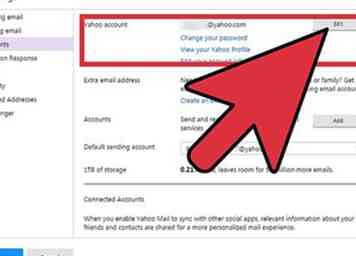 1 Configureer de instellingen voor uw Yahoo! account. De eerste optie is voor uw werkelijke Yahoo! account, de titel van de eerste sectie. Rechts van dit zal uw Yahoo! e-mailadres. Hieronder staan drie blauwe links die elk respectievelijk iets anders doen. U kunt op elk van deze koppelingen klikken om die specifieke instelling te bewerken of om uw profiel te bekijken:
1 Configureer de instellingen voor uw Yahoo! account. De eerste optie is voor uw werkelijke Yahoo! account, de titel van de eerste sectie. Rechts van dit zal uw Yahoo! e-mailadres. Hieronder staan drie blauwe links die elk respectievelijk iets anders doen. U kunt op elk van deze koppelingen klikken om die specifieke instelling te bewerken of om uw profiel te bekijken: - Met de eerste kunt u uw wachtwoord wijzigen.
- Met de tweede optie kunt u uw Yahoo! profiel.
- Met de laatste optie kunt u uw accountgegevens bewerken.
-
 2 Voeg een extra e-mailadres toe. Het volgende gedeelte is voor het toevoegen van een extra e-mailadres. U kunt kosteloos een extra account toevoegen aan uw huidige e-mailadres. U hoeft alleen maar op de blauwe link te klikken met de tekst 'Een extra e-mailadres maken' en de stappen op de nieuwe link te volgen.
2 Voeg een extra e-mailadres toe. Het volgende gedeelte is voor het toevoegen van een extra e-mailadres. U kunt kosteloos een extra account toevoegen aan uw huidige e-mailadres. U hoeft alleen maar op de blauwe link te klikken met de tekst 'Een extra e-mailadres maken' en de stappen op de nieuwe link te volgen. -
 3 Beheer uw accounts. De onderstaande optie om een extra e-mailadres aan te maken, luidt "Accounts". Nadat u een e-mailadres hebt ingevoerd, kunt u kiezen naar welk adres u e-mail ontvangt door op het vakje "Bewerken" te klikken. Dit opent een nieuw venster met 3 opties: 'Naam verzenden', 'E-mailadres' en 'Beschrijving'.
3 Beheer uw accounts. De onderstaande optie om een extra e-mailadres aan te maken, luidt "Accounts". Nadat u een e-mailadres hebt ingevoerd, kunt u kiezen naar welk adres u e-mail ontvangt door op het vakje "Bewerken" te klikken. Dit opent een nieuw venster met 3 opties: 'Naam verzenden', 'E-mailadres' en 'Beschrijving'. - U kunt elk van de drie opties bewerken door in het witte vak te klikken en uw gegevens in te voeren.
- Vergeet als u klaar bent niet op de groene knop "Opslaan" te klikken om deze wijzigingen op te slaan.
-
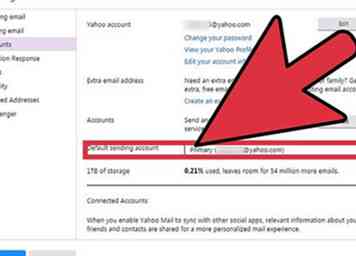 4 Configureer uw standaard verzendaccount. Het volgende en laatste wat u kunt bewerken, is uw standaard verzendaccount. Dit is een eenvoudig vervolgkeuzemenu. Nadat u een nieuwe account hebt toegevoegd, kunt u op uw naam klikken en selecteren van welke e-mail u wilt verzenden door erop te klikken.
4 Configureer uw standaard verzendaccount. Het volgende en laatste wat u kunt bewerken, is uw standaard verzendaccount. Dit is een eenvoudig vervolgkeuzemenu. Nadat u een nieuwe account hebt toegevoegd, kunt u op uw naam klikken en selecteren van welke e-mail u wilt verzenden door erop te klikken. -
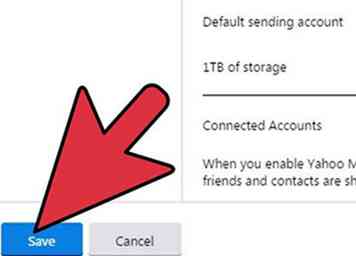 5 Sla uw wijzigingen op. Wanneer u klaar bent met het aanpassen van deze instellingen, is het CRUCIAAL om op de groene knop "Opslaan" onder aan de pagina te klikken. Dit is hoe u uw wijzigingen opslaat.
5 Sla uw wijzigingen op. Wanneer u klaar bent met het aanpassen van deze instellingen, is het CRUCIAAL om op de groene knop "Opslaan" onder aan de pagina te klikken. Dit is hoe u uw wijzigingen opslaat.
Facebook
Twitter
Google+
 Minotauromaquia
Minotauromaquia
 1 Ga naar de Yahoo! website. Het eerste dat u hoeft te doen, is de browser van uw voorkeur openen. Zodra het is geopend, typt u www.Yahoo.com in de adresbalk boven aan het scherm en drukt u op Enter op uw toetsenbord. Dit laadt de Yahoo! Startpagina.
1 Ga naar de Yahoo! website. Het eerste dat u hoeft te doen, is de browser van uw voorkeur openen. Zodra het is geopend, typt u www.Yahoo.com in de adresbalk boven aan het scherm en drukt u op Enter op uw toetsenbord. Dit laadt de Yahoo! Startpagina. 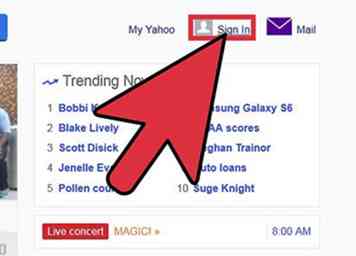 2 Log in op uw Yahoo! Mail account. Klik op de startpagina op de knop "E-mail" naar de bovenkant van het scherm. Dit brengt je naar het inlogscherm voor je Yahoo! Mail account.
2 Log in op uw Yahoo! Mail account. Klik op de startpagina op de knop "E-mail" naar de bovenkant van het scherm. Dit brengt je naar het inlogscherm voor je Yahoo! Mail account. 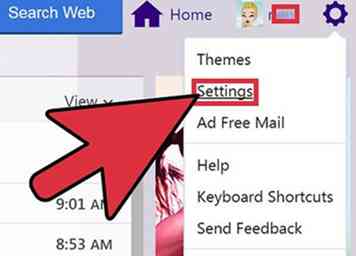 3 Ga naar Instellingen. Nu je bent ingelogd, kijk je aan de rechterkant van het scherm voor een kleine versnelling. Dit is een vervolgkeuzemenu waarmee u verschillende aspecten van uw account kunt bewerken. De tweede optie bovenaan leest "Instellingen". Klik erop om het vak Instellingen op uw scherm te openen.
3 Ga naar Instellingen. Nu je bent ingelogd, kijk je aan de rechterkant van het scherm voor een kleine versnelling. Dit is een vervolgkeuzemenu waarmee u verschillende aspecten van uw account kunt bewerken. De tweede optie bovenaan leest "Instellingen". Klik erop om het vak Instellingen op uw scherm te openen.  4 Toegang tot uw accountinstellingen. Een wit Instellingen-vak moet op uw scherm verschijnen. De derde optie bevat "Accounts". Als u hierop klikt, zullen de instellingen aan de rechterkant allemaal veranderen. Zodra de instellingen aan uw rechterkant verschijnen, kunt u al uw accountinstellingen bekijken.
4 Toegang tot uw accountinstellingen. Een wit Instellingen-vak moet op uw scherm verschijnen. De derde optie bevat "Accounts". Als u hierop klikt, zullen de instellingen aan de rechterkant allemaal veranderen. Zodra de instellingen aan uw rechterkant verschijnen, kunt u al uw accountinstellingen bekijken. 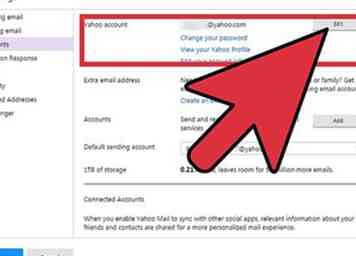 1 Configureer de instellingen voor uw Yahoo! account. De eerste optie is voor uw werkelijke Yahoo! account, de titel van de eerste sectie. Rechts van dit zal uw Yahoo! e-mailadres. Hieronder staan drie blauwe links die elk respectievelijk iets anders doen. U kunt op elk van deze koppelingen klikken om die specifieke instelling te bewerken of om uw profiel te bekijken:
1 Configureer de instellingen voor uw Yahoo! account. De eerste optie is voor uw werkelijke Yahoo! account, de titel van de eerste sectie. Rechts van dit zal uw Yahoo! e-mailadres. Hieronder staan drie blauwe links die elk respectievelijk iets anders doen. U kunt op elk van deze koppelingen klikken om die specifieke instelling te bewerken of om uw profiel te bekijken:  2 Voeg een extra e-mailadres toe. Het volgende gedeelte is voor het toevoegen van een extra e-mailadres. U kunt kosteloos een extra account toevoegen aan uw huidige e-mailadres. U hoeft alleen maar op de blauwe link te klikken met de tekst 'Een extra e-mailadres maken' en de stappen op de nieuwe link te volgen.
2 Voeg een extra e-mailadres toe. Het volgende gedeelte is voor het toevoegen van een extra e-mailadres. U kunt kosteloos een extra account toevoegen aan uw huidige e-mailadres. U hoeft alleen maar op de blauwe link te klikken met de tekst 'Een extra e-mailadres maken' en de stappen op de nieuwe link te volgen.  3 Beheer uw accounts. De onderstaande optie om een extra e-mailadres aan te maken, luidt "Accounts". Nadat u een e-mailadres hebt ingevoerd, kunt u kiezen naar welk adres u e-mail ontvangt door op het vakje "Bewerken" te klikken. Dit opent een nieuw venster met 3 opties: 'Naam verzenden', 'E-mailadres' en 'Beschrijving'.
3 Beheer uw accounts. De onderstaande optie om een extra e-mailadres aan te maken, luidt "Accounts". Nadat u een e-mailadres hebt ingevoerd, kunt u kiezen naar welk adres u e-mail ontvangt door op het vakje "Bewerken" te klikken. Dit opent een nieuw venster met 3 opties: 'Naam verzenden', 'E-mailadres' en 'Beschrijving'. 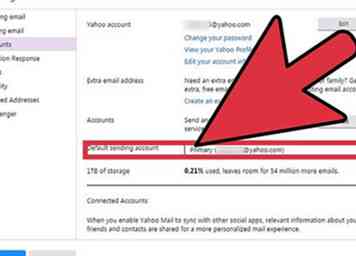 4 Configureer uw standaard verzendaccount. Het volgende en laatste wat u kunt bewerken, is uw standaard verzendaccount. Dit is een eenvoudig vervolgkeuzemenu. Nadat u een nieuwe account hebt toegevoegd, kunt u op uw naam klikken en selecteren van welke e-mail u wilt verzenden door erop te klikken.
4 Configureer uw standaard verzendaccount. Het volgende en laatste wat u kunt bewerken, is uw standaard verzendaccount. Dit is een eenvoudig vervolgkeuzemenu. Nadat u een nieuwe account hebt toegevoegd, kunt u op uw naam klikken en selecteren van welke e-mail u wilt verzenden door erop te klikken. 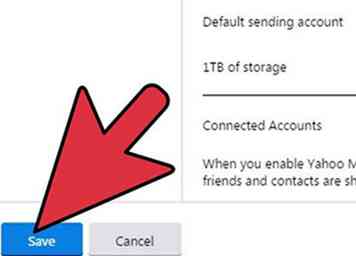 5 Sla uw wijzigingen op. Wanneer u klaar bent met het aanpassen van deze instellingen, is het CRUCIAAL om op de groene knop "Opslaan" onder aan de pagina te klikken. Dit is hoe u uw wijzigingen opslaat.
5 Sla uw wijzigingen op. Wanneer u klaar bent met het aanpassen van deze instellingen, is het CRUCIAAL om op de groene knop "Opslaan" onder aan de pagina te klikken. Dit is hoe u uw wijzigingen opslaat.